win10播放器设置在哪里 Win10系统如何设置默认视频播放器
更新时间:2023-11-21 17:42:34作者:yang
win10播放器设置在哪里,在现代科技的快速发展下,电脑已经成为人们生活中不可或缺的一部分,而Win10系统作为目前最新的操作系统之一,在其功能的强大与便利性的提升上也受到了广大用户的喜爱。对于一些新手用户来说,Win10系统中的一些设置可能会让他们感到困惑。其中设置默认视频播放器就是一个常见的问题。Win10系统中的默认视频播放器设置在哪里呢?接下来我们将为您详细介绍。
具体步骤:
1.在电脑中任意选中一个视频文件,然后点击鼠标右键,在右键列表中选择【打开方式】选项。
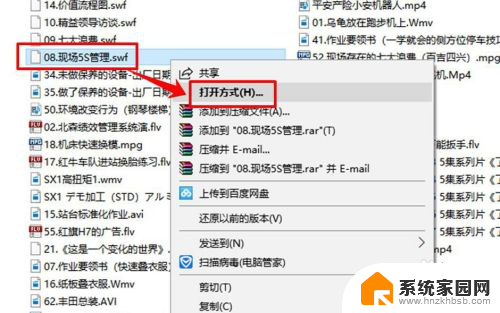
2.进入打开方式后,你会看到一个询问界面“你要如何打开这个文件”。在其下方点击【更多应用】。
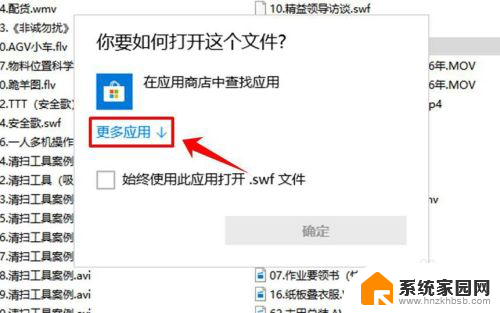
3.点击“更多应用”以后,在页面的列表中就会出现很多种打开方式。但是这并不全都是用于打开视频的软件,拖动列表旁边的滚动条,在列表中点击选中需要将其设为默认播放器的软件。
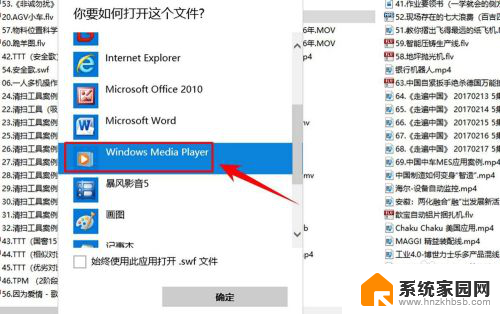
4.选中播放器以后,在页面的下方勾选【始终使用此应用打开】。然后点击页面右下方的【确定】按钮,设置成功。
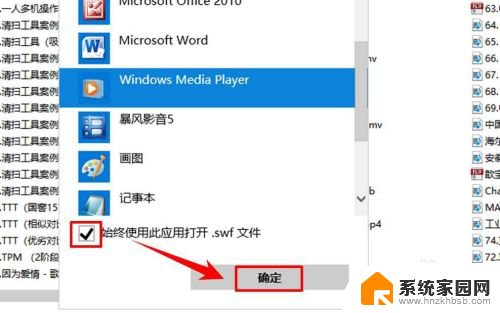
以上是 Windows 10 播放器设置在哪里的全部内容,如果你遇到这种情况,你可以根据本文提供的操作来解决问题,非常简单快速,一步到位。
win10播放器设置在哪里 Win10系统如何设置默认视频播放器相关教程
- win10桌面播放视频 如何将WIN10系统的视频播放器设置为默认
- windows10怎么更改默认播放器 WIN10系统如何设置默认视频播放器
- 浏览器播放器设置 win10如何设置默认视频播放器
- win 10 播放器 win10系统默认视频播放器设置方法
- 怎么设置视频默认打开方式 Win10系统默认视频播放器设置方法
- win10 wmp自动全屏播放视频 win10 WMP播放器如何设置窗口保持在最前端显示
- 电脑视频怎么加速播放 win10播放器加速播放教程
- windows10播放到设备 Win10播放设备无法播放视频解决方法
- win10系统浏览器没有声音 win10浏览器播放视频没有声音
- windows10倍速 win10自带播放器怎么设置视频倍速
- 电脑网络连上但是不能上网 Win10连接网络显示无法连接但能上网的解决方法
- win10无线网密码怎么看 Win10系统如何查看已连接WiFi密码
- win10开始屏幕图标点击没反应 电脑桌面图标点击无反应
- 蓝牙耳机如何配对电脑 win10笔记本电脑蓝牙耳机配对方法
- win10如何打开windows update 怎样设置win10自动更新功能
- 需要系统管理员权限才能删除 Win10删除文件需要管理员权限怎么办
win10系统教程推荐
- 1 win10和win7怎样共享文件夹 Win10局域网共享问题彻底解决方法
- 2 win10设置桌面图标显示 win10桌面图标显示不全
- 3 电脑怎么看fps值 Win10怎么打开游戏fps显示
- 4 笔记本电脑声音驱动 Win10声卡驱动丢失怎么办
- 5 windows查看激活时间 win10系统激活时间怎么看
- 6 点键盘出现各种窗口 如何解决Win10按键盘弹出意外窗口问题
- 7 电脑屏保在哪里调整 Win10屏保设置教程
- 8 电脑连接外部显示器设置 win10笔记本连接外置显示器方法
- 9 win10右键开始菜单没反应 win10开始按钮右键点击没有反应怎么修复
- 10 win10添加中文简体美式键盘 Win10中文输入法添加美式键盘步骤